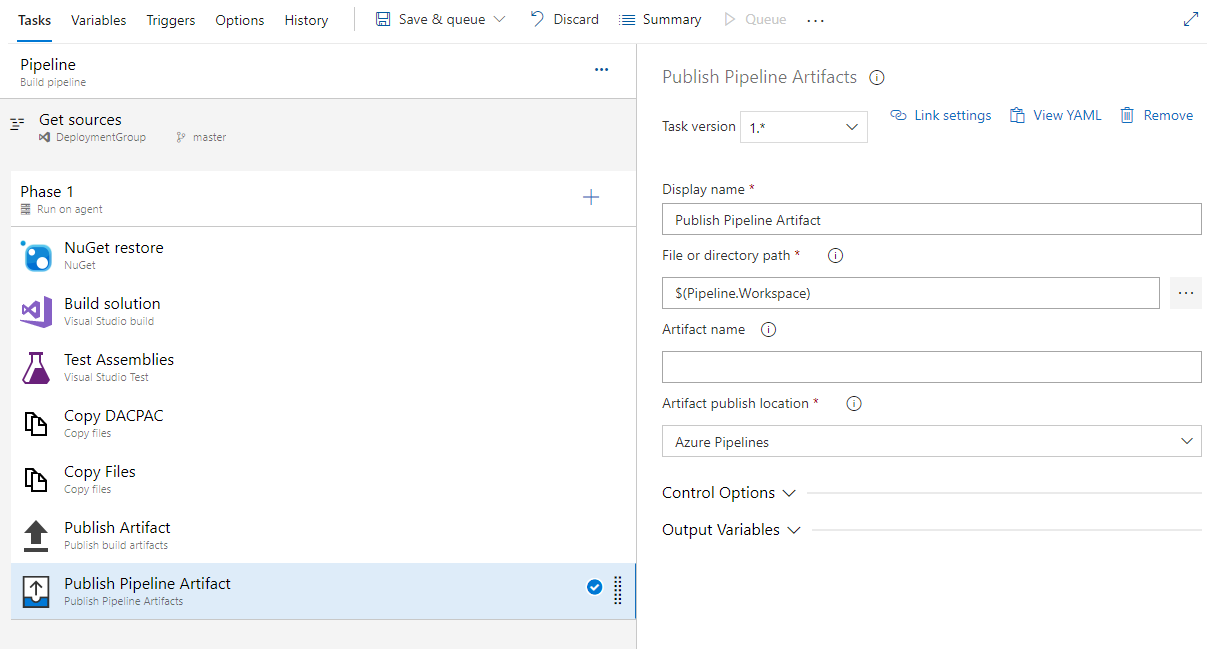Folyamatösszetevők közzététele
Azure DevOps Services | Azure DevOps Server 2022 | Azure DevOps Server 2020
Az Azure Artifacts lehetővé teszi a fejlesztők számára a csomagok tárolását és kezelését, valamint annak szabályozását, hogy kivel szeretné megosztani őket. A folyamatösszetevők az alkalmazás létrehozása után jönnek létre. A kimenetet ezután egy másik feladat is üzembe helyezheti vagy felhasználhatja a folyamatban.
Összetevők közzététele
Megjegyzés
A folyamatösszetevők közzététele nem támogatott a kiadási folyamatokban. Csak buildfolyamatokban, többfázisú folyamatokban és yaml-folyamatokban támogatott.
Az összetevőket a folyamat bármely szakaszában közzéteheti a YAML vagy a klasszikus szerkesztő használatával. Nem kell fizetnie a folyamatösszetevők tárolásáért vagy a folyamat gyorsítótárazásának használatáért.
- task: PublishPipelineArtifact@1
inputs:
targetPath: '$(Pipeline.Workspace)'
publishLocation: 'pipeline'
artifact: 'drop'
targetPath: (Kötelező) A közzéteendő fájl vagy könyvtár elérési útja. Lehet abszolút vagy relatív az alapértelmezett munkakönyvtárhoz képest. Tartalmazhat változókat, de a helyettesítő karakterek nem támogatottak. Alapértelmezett érték: $(Pipeline.Workspace).
publishLocation: (Kötelező). Összetevők közzétételi helye: megadhatja, hogy az összetevőt az Azure Pipelinesban tárolja, vagy egy olyan fájlmegosztásba másolja, amelyet a folyamatügynöknek el kell érnie. Beállítások: folyamat, filepath. Alapértelmezett érték: folyamat.
artifact: (Nem kötelező) A közzéteendő összetevő neve. Ha nincs beállítva, az alapértelmezett érték a feladatra hatókörrel rendelkező egyedi azonosító.
Összetevők közzététele a parancssorból
Ha manuálisan szeretné közzétenni az Összetevőt, futtassa a következő parancsot egy emelt szintű parancssorban:
az pipelines runs artifact upload --artifact-name your_artifact_name --path your_path_to_publish --run-id '<artifact_run_id>'
Közzétett összetevők megtekintése
A folyamatfuttatás befejezése után a következőképpen tekintheti meg vagy töltheti le a közzétett összetevőt
Válassza ki a folyamatfuttatást, majd válassza az Összefoglalás lapot.
Válassza ki a közzétett összetevőt a kapcsolódó szakaszban.
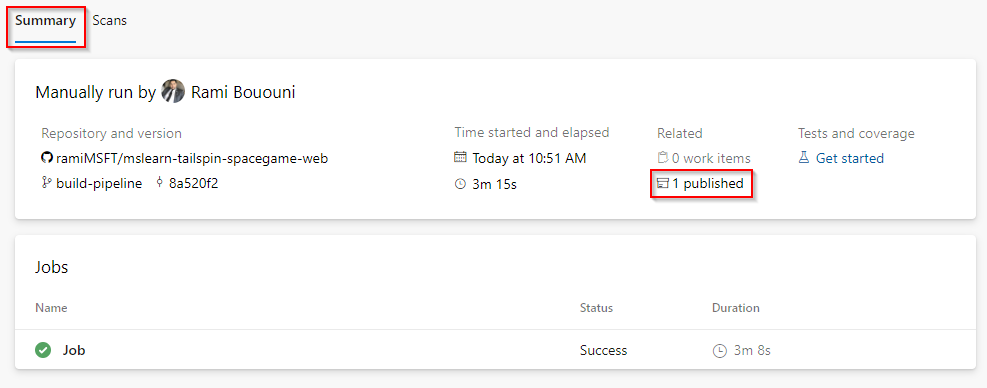
Bontsa ki a drop mappát, és keresse meg az Összetevőt.
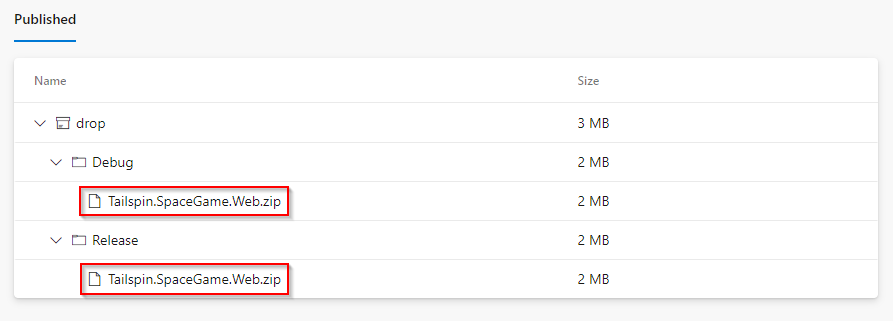
Töltse le a folyamat összetevőjét, és fedezze fel annak tartalmát.
Kapcsolódó cikkek
Visszajelzés
Hamarosan elérhető: 2024-ben fokozatosan kivezetjük a GitHub-problémákat a tartalom visszajelzési mechanizmusaként, és lecseréljük egy új visszajelzési rendszerre. További információ: https://aka.ms/ContentUserFeedback.
Visszajelzés küldése és megtekintése a következőhöz:
 , majd válassza a Hozzáadás lehetőséget a folyamathoz való hozzáadásához.
, majd válassza a Hozzáadás lehetőséget a folyamathoz való hozzáadásához.